25.3 Configuration d'une mise en miroir logicielle
La configuration de la mise en miroir d'un logiciel consiste à effectuer les étapes suivantes :
-
Création d'un fichier de configuration XML à part pour chaque serveur distant à mettre en miroir. Vous pouvez créer le fichier de configuration à l'aide de l'utilitaire de ligne de commande ou de l'utilitaire xzlmmirror.
Reportez-vous à la Section 25.3.1, Création des fichiers de configuration à l'aide de l'utilitaire de ligne de commande et à la Section 25.3.2, Création d'un fichier de configuration à l'aide de l'utilitaire xzlmmirror.
-
Mise en miroir des ensembles de correctifs
Reportez-vous à la Section 25.3.3, Mise en miroir des ensembles de correctifs sous SLES 10 / SLED 10 / SLES 11 / SLED 11 / OES 2 depuis les espaces de stockage de type NU et RCE
-
Test et exécution de l'opération de mise en miroir. Vous pouvez effectuer ces processus à l'aide de zlmmirror ou de xzlmmirror.
Reportez-vous à la Section 25.3.4, Test et exécution de l'opération de mise en miroir à l'aide de zlmmirror et à la Section 25.3.5, Test et exécution de l'opération de mise en miroir à l'aide de l'utilitaire xzlmmirror.
25.3.1 Création des fichiers de configuration à l'aide de l'utilitaire de ligne de commande
Exécutez la commande suivante pour générer un fichier de configuration vide :
zlmmirror conf-generate nomdefichier.xml
Cette commande génère un fichier de configuration modèle nommé zlmmirror-config.xml dans le répertoire actuel.
Vous pouvez également convertir le fichier de configuration à partir d'une version précédente de ZENworks Linux Management ou de Red Carpet, ou créer manuellement vos fichiers de configuration. Les fichiers de configuration sont spécifiés à l'aide de l'indicateur -c :
zlmmirror commande -c nomdefichier.xml
Si aucun fichier de configuration n'est spécifié, l'emplacement du fichier de configuration par défaut est /etc/opt/novell/zenworks/zlmmirror.xml.
Grâce à la commande conf-validate (cv) nomdefichier, vous pouvez rechercher d'éventuelles erreurs dans le fichier de configuration et afficher les informations d'analyse de la configuration.
Une fois le fichier de configuration de base créé, effectuez les tâches suivantes pour ajouter les informations de configuration nécessaires :
Étape 1 : serveurs
Vous devez fournir des détails sur le serveur distant contenant le logiciel à mettre en miroir, ainsi que sur un serveur local, qui est le serveur ZENworks Linux Management cible du logiciel mis en miroir.
RemoteServer
<RemoteServer> <Base>http://red-carpet.ximian.com/</Base> <Type>rce</Type> <User /> <Password /> </RemoteServer>
LocalServer
<LocalServer> <Base></Base> <Type>zlm</Type> <User>Administrator</User> <Password>password</Password> </LocalServer>
|
Élément de configuration |
Description |
|---|---|
|
Base |
Si l'élément Type indique le mise en miroir de type STATIC, utilisez l'élément Base pour définir le chemin de destination dans lequel les fichiers seront stockés (/path/on/filesystem, par exemple). Si l'élément Type indique la mise en miroir ZLM, laissez l'élément Base vide. |
|
Type |
Type de mise en miroir à effectuer : ZLM : met en miroir les catalogues et les ensembles directement sur votre serveur ZENworks Linux Management. Une fois la mise en miroir terminée, les catalogues et les ensembles mis en miroir sont affichés dans le Centre de contrôle ZENworks. Vous ne pouvez pas effectuer de mise en miroir ZLM sur les serveurs secondaires. STATIC : mise en miroir des paquetages sur le système de fichiers de votre serveur ZENworks Linux Management, sans qu'ils soient ajoutés à ZENworks. Vous ne pouvez effectuer de mise en miroir statique que sur les serveurs secondaires. |
|
Utilisateur |
Nom à utiliser lors de la connexion à votre serveur (Local) ZENworks Linux Management. Pour utiliser le compte d'administrateur par défaut, vous devez indiquer l'utilisateur Administrateur. |
|
Mot de passe |
Mot de passe du compte indiqué dans le champ Utilisateur. Si vous utilisez le compte Administrateur, il s'agit du mot de passe que vous avez spécifié au cours de l'installation du serveur. Pour plus d'informations sur le codage du mot de passe, reportez-vous à la Section 25.9, Codage du mot de passe du serveur ZENworks. |
Étape 2 : configuration de catalogue et d'ensemble
Vous devez fournir les détails sur les catalogues et les ensembles à mettre en miroir sur votre serveur.
Avant de mettre en miroir les catalogues et les ensembles vers votre serveur, vous pouvez afficher les catalogues et les ensembles disponibles sur le serveur distant.
Pour afficher les catalogues distants, exécutez la commande suivante :
zlmmirror slc -c nom_fichier.xml
Pour afficher les ensembles disponibles, exécutez la commande suivante :
zlmmirror slb -c nom_fichier.xml
CatalogConf
Chaque catalogue à mettre en miroir doit être doté d'une section CatalogConf à part :
<CatalogConf> <Name>Red Carpet 2</Name> <LocalName>Red Carpet 2</LocalName> <Target>sles-9-i586</Target> <Package>lib.*</Package> </CatalogConf>
REMARQUE :le mode d'utilisation des expressions régulières (regex) a changé dans ZENworks 7.3 Linux Management. ZENworks 7.3 Linux Management ne prend pas en charge l'utilisation de caractère joker pour les recherches de correspondance. Dans ZENworks Linux Management 6.6.x, vous pouvez utiliser une chaîne d'expression avec des caractères joker au lieu d'une chaîne d'expression régulière. Dans ZENworks 7.3 Linux Management, vous devez utiliser <Bundle>patch-.*</Bundle> pour mettre en miroir tous les ensembles dont le nom commence par patch-
. ZENworks Linux Management prend en charge toutes les expressions régulières Java. Pour plus d'informations sur les expressions régulières Java, reportez-vous à la documentation de Java.
25.3.2 Création d'un fichier de configuration à l'aide de l'utilitaire xzlmmirror
L'utilitaire xzlmmirror est une interface graphique qui vous permet de créer ou d'éditer un fichier de configuration de mise en miroir et de le stocker sous forme de fichier XML compatible avec l'utilitaire zlmmirror existant. Le fichier contient les informations de configuration des serveurs distants, proxy et locaux, ainsi que des catalogues.
Pour créer un fichier de configuration, effectuez les tâches suivantes dans l'ordre indiqué :
Vous pouvez également éditer le fichier de configuration. Pour plus d'informations, reportez-vous à la rubrique Édition du fichier de configuration.
Configuration des serveurs
-
Pour démarrer l'utilitaire xzlmmirror, entrez la commande suivante sur la ligne de commande :
xzlmmirror
La fenêtre des paramètres du serveur xzlmmirror s'affiche.
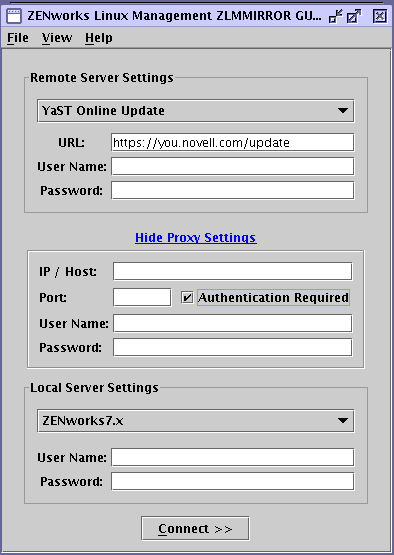
-
Configurez le serveur distant qui contient le logiciel à mettre en miroir :
-
Sélectionnez le type de serveur distant qui contient le logiciel à mettre en miroir :
-
ZLM : ZENworks 7.3 Linux Management
-
DELL : Serveur FTP du paquetage de mise à jour Dell
-
RCE : Red Carpet® Enterprise™ ou ZENworks 6.x Linux Management
-
YAST : YaST Online Updates
-
RHN : Red Hat Network
-
YUM : YUM
-
NU : Novell Updates
L'URL par défaut du serveur à mettre en miroir s'affiche automatiquement au format suivant, selon le type de serveur sélectionné :
-
ZLM : https://server
-
DELL : http://ftp.dell.com
-
RCE : https://serveur/chemin
-
YAST : http(s)://serveur/chemin ou ftp://serveur/chemin
-
RHN : http(s)://server/path
-
YUM : http://serveur/chemin
-
STATIC : /path/on/filesystem
-
NU : https://nu.novell.com/repo
-
-
Spécifiez le nom d'utilisateur et le mot de passe pour vous connecter au serveur distant.
-
-
(Facultatif) Si vous vous connectez au serveur distant via un serveur proxy, configurez les paramètres du serveur proxy. Si le serveur distant ne se connecte pas via un serveur proxy, passez à l'Étape 4.
-
Cliquez sur .
-
Spécifiez l'adresse IP ou le nom d'hôte du serveur proxy.
-
Indiquez le numéro de port du serveur proxy.
-
Pour vous authentifier auprès du serveur proxy, cochez la case et spécifiez le nom d'utilisateur et le mot de passe appropriés pour le serveur proxy.
-
-
Configurez le serveur local à utiliser pour la réception du logiciel mis en miroir. Le logiciel peut être mis en miroir directement sur votre serveur ZENworks Linux Management ou sur le système de fichiers de ce dernier. Toutefois, la mise en miroir du logiciel sur le système de fichiers ne l'ajoute pas à ZENworks.
-
Sélectionnez le serveur local pour la réception du logiciel mis en miroir.
-
Spécifiez le nom d'utilisateur et le mot de passe pour vous connecter au serveur local.
-
Pour valider les références des serveurs et vous connecter au serveur distant, cliquez sur .
-
-
Pour afficher les informations du journal sur la configuration des serveurs, consultez le fichier /var/opt/novell/log/zenworks/zlmmirror.log.
-
Passez à la section Configuration des catalogues.
Configuration des catalogues
La fenêtre des paramètres de catalogue xzlmmirror s'affiche automatiquement une fois les références validées pour les serveurs que vous avez spécifiés dans la fenêtre des paramètres du serveur xzlmmirror. Vous devez fournir des détails à propos des catalogues et des ensembles que vous voulez mettre en miroir sur votre serveur dans la fenêtre des paramètres de catalogue xzlmmirror.
Reportez-vous aux sections suivantes :
Ajout de catalogues
La page d'ajout de catalogues permet de configurer chaque catalogue que vous souhaitez mettre en miroir.
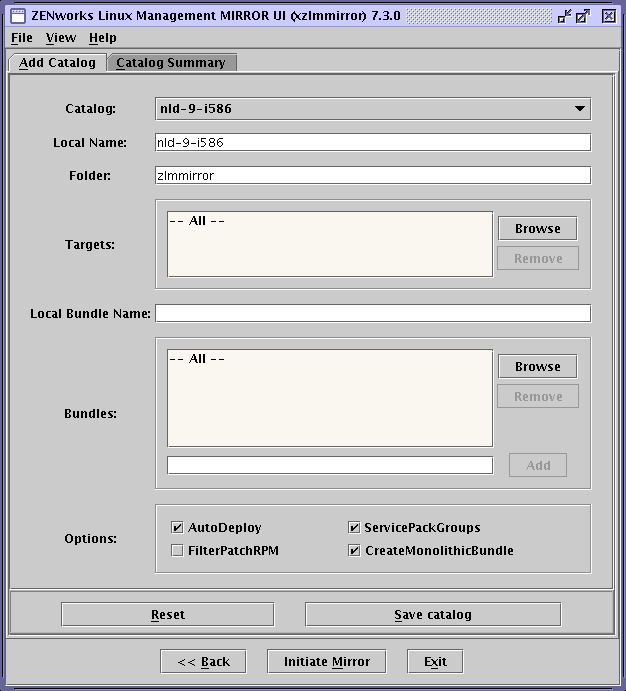
-
Dans la liste déroulante , sélectionnez le catalogue que vous souhaitez configurer.
-
Dans le champ , spécifiez un nom pour le catalogue sélectionné.
Le nom local du catalogue ne doit pas être identique à celui réservé pour le dossier <nom du catalogue>-patches. Si aucun nom n'est spécifié, c'est le nom du catalogue sélectionné dans le champ qui est utilisé.
-
Dans le champ , spécifiez le dossier eDirectory dans lequel les ensembles et les catalogues sont créés et mis à jour.
Si aucun dossier n'est spécifié, les catalogues et ensembles sont créés et mis à jour dans le dossier /zlmmirror.
-
Dans la liste , cliquez sur pour rechercher et sélectionner les cibles à mettre en miroir. Par défaut, toutes les cibles du catalogue sélectionné sont mises en miroir.
Pour supprimer une cible de la liste, sélectionnez-la, puis cliquez sur .
-
(Facultatif) Le champ ne s'affiche que si vous avez sélectionné les serveurs de type NU de SLES 10, SLED 10 et OES 2 dans la fenêtre des paramètres du serveur xzlmmirror. Sélectionnez les catégories que vous souhaitez mettre en miroir. Les options disponibles sont , et . Par défaut, toutes les catégories sont mises en miroir.
-
Dans le champ , spécifiez un nom pour l'ensemble.
Si vous indiquez le nom de l'ensemble local, vous ne devez pas spécifier la balise <Bundle>. Ceci ne s'applique qu'aux services RCE, NU et RHN pour lesquels le catalogue ne possède qu'un seul ensemble sur le serveur distant. Ce nom d'ensemble local n'est pas applicable lorsque vous mettez en miroir OES à partir du service RCE avec un catalogue contenant plusieurs ensembles.
-
Dans le volet , spécifiez les ensembles que vous souhaitez mettre en miroir à l'aide d'une des procédures suivantes :
-
Cliquez sur pour rechercher et sélectionner les ensembles à mettre en miroir. Par défaut, tous les ensembles du catalogue sélectionné sont mis en miroir.
-
Spécifiez le nom de l'ensemble à mettre en miroir et cliquez sur pour l'ajouter à la liste.
Désélectionnez la case en regard de l'ensemble pour l'exclure de la liste.
Pour supprimer un ensemble de la liste, sélectionnez-le, puis cliquez sur .
-
-
(Facultatif) Si vous n'utilisez pas les correctifs YOU, spécifiez le paquetage à mettre en miroir dans le volet en appliquant l'une des méthodes suivantes :
-
Cliquez sur pour rechercher et sélectionner les paquetages que vous souhaitez mettre en miroir. Par défaut, tous les paquetages du catalogue sélectionné sont mis en miroir.
-
Spécifiez le nom du paquetage que vous souhaitez mettre en miroir et cliquez sur pour l'ajouter à la liste.
Pour supprimer un paquetage de la liste, sélectionnez-le, puis cliquez sur .
-
-
Pour restreindre le déploiement d'un nouvel ensemble lors de la mise en miroir de paquetages vers un ensemble existant, désélectionnez la case .
Cette option est sélectionnée par défaut.
-
Si vous utilisez des correctifs YOU, configurez les options supplémentaires suivantes dans le groupe :
ServicePackGroups : crée automatiquement des groupes d'ensembles. Cette option est sélectionnée par défaut.
FilterPatchRPM : permet à l'opération de mise en miroir des ensembles de correctifs YOU de filtrer tous les paquetages du type .patch.rpm. Cochez cette case pour restreindre l'opération de mise en miroir des ensembles de correctifs YOU de manière à filtrer tous les paquetages du type .patch.rpm. Cette option crée un ensemble de paquetages RPM équivalent sur le serveur local.
CreateMonolithicBundle : crée des ensembles de paquetages monolithiques comprenant uniquement les RPM des paquetages les plus récents. Cette option crée un ensemble monolithique distinct pour chaque version du Service Pack et un autre reprenant les mises à jour proposées après la dernière version du Service Pack. Cette option est sélectionnée par défaut.
-
(Facultatif) Pour définir les valeurs par défaut du catalogue, cliquez sur .
-
Pour enregistrer les paramètres du catalogue dans la page de résumé du catalogue, cliquez sur .
Pour enregistrer les paramètres du catalogue dans un fichier, cliquez sur > . Vous ne pouvez enregistrer dans un fichier que les paramètres du catalogue listés dans la page de résumé du catalogue.
-
(Facultatif) Pour configurer un autre serveur, ou pour réinitialiser les paramètres du serveur déjà configurés, cliquez sur .
-
Lancez ensuite le processus de mise en miroir. Pour plus d'informations, reportez-vous à la Section 25.3.5, Test et exécution de l'opération de mise en miroir à l'aide de l'utilitaire xzlmmirror.
Édition des paramètres de catalogue
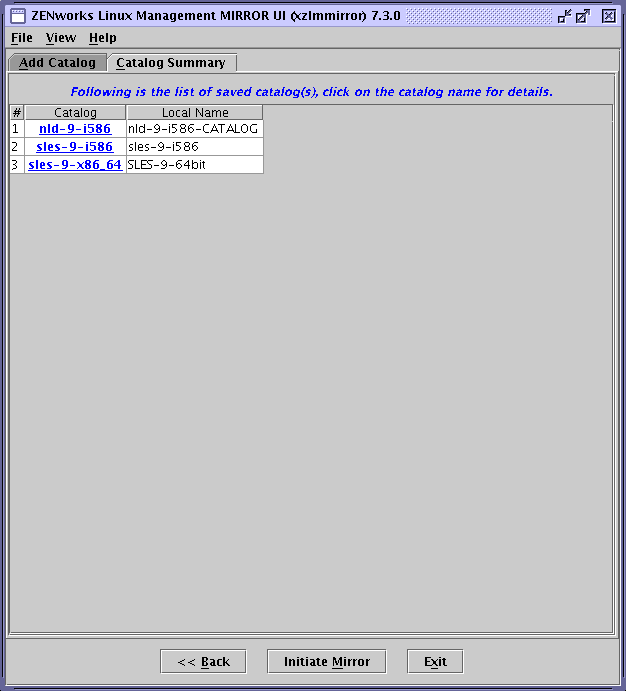
-
Cliquez sur.
La page affiche les noms, les noms locaux et la catégorie des catalogues que vous avez configurés dans la page d'ajout de catalogues.
-
Pour afficher ou éditer les paramètres d'un catalogue spécifique, cliquez sur le catalogue.
La boîte de dialogue Détails du catalogue s'affiche.
-
Cliquez sur pour modifier les informations de catalogue affichées dans la fenêtre.
Édition du fichier de configuration
-
Pour démarrer l'utilitaire xzlmmirror, entrez la commande suivante sur la ligne de commande :
xzlmmirror
-
Cliquez sur > .
-
Recherchez et sélectionnez le fichier de configuration que vous souhaitez éditer.
La fenêtre des paramètres du serveur xzlmmirror s'affiche, vous permettant de modifier les paramètres souhaités.
Pour plus d'informations, reportez-vous à la Section 25.3.2, Création d'un fichier de configuration à l'aide de l'utilitaire xzlmmirror.
25.3.3 Mise en miroir des ensembles de correctifs sous SLES 10 / SLED 10 / SLES 11 / SLED 11 / OES 2 depuis les espaces de stockage de type NU et RCE
Vous pouvez mettre en miroir des ensembles de correctifs sous SLES 10, SLED 10, SLES 11, SLED 11 et OES 2 depuis les espaces de stockage de type NU et RCE tels que nu.novell.com et update.novell.com. Pour plus d'informations, reportez-vous aux sections suivantes :
Mise en miroir des ensembles de correctifs et des ensembles monolithiques sous SLES 10 / SLED 10 / SLES 11 / SLED 11 / OES 2
La mise en miroir des mises à jour des plates-formes SLES 10, SLED 10,SLES 11, SLEDv11, et OES 2 depuis les serveurs NU et RCE à l'aide la commande zlmmirror m -c conf.xml crée des ensembles de correctifs et un ensemble monolithique<nom_catalogue>-bundle comprenant tous les paquetages.
Mise en miroir des ensembles de correctifs sous SLES 10 / SLED 10 / SLES 11 / SLED 11 / OES 2
Pour mettre en miroir uniquement les ensembles de correctifs sous SLES 10, SLED 10, SLES 11, SLED 11 et OES 2 à partir de serveurs distants de type RCE et NU, utilisez l'option -p dans la commandezlmmirror m -p -c mirror-conf.xml.
REMARQUE :la progression du téléchargement ne s'affiche pas pour les paquetages individuels pendant la mise en miroir des ensembles de correctifs SLES 11 et SLED 11 à partir de l'espace de stockage NU.
Mise en miroir des ensembles monolithiques sous SLES 10 / SLED 10 / SLES 11 / SLED 11 /OES 2
Pour mettre en miroir les ensembles monolithiques sans créer d'ensembles de correctifs, utilisez la balise <Bundle> du fichier de configuration du miroir. Exemple : utilisez <Bundle>SLED 10-Updates-bundle</Bundle> pour mettre en miroir le catalogue de mises à jour SLED 10. L'option slb affiche les ensembles monolithiques et les ensembles de correctifs. La balise <Bundle> permet de télécharger l'ensemble souhaité. Pour télécharger les paquetages spécifiques dans l'ensemble monolithique, utilisez la balise <Bundle> pour l'ensemble monolithique et les balises <Package> pour les paquetages spécifiques. Par exemple, l'exemple de section <Catalogue> destiné à mettre en miroir les paquetages Mozilla de l'ensemble monolithique est défini comme suit :
<Catalog>
<Name>SLED10-Updates</Name>
<LocalName>SLED10-Updates</LocalName>
<Folder></Folder>
<Target>sled-10-i586</Target>
<ExcludeTarget></ExcludeTarget>
<Bundle>SLED10-Updates-bundle</Bundle>
<ExcludeBundle></ExcludeBundle>
<Package>Mozilla*</Package>
<ExcludePackage></ExcludePackage> </Catalog>
REMARQUE :le nom local du catalogue doit être différent de celui qui est réservé au dossier <nomcatalogue>-patches. Autrement dit, la balise <localName> du fichier de configuration du miroir ne doit pas posséder le même nom que <nomcatalogue>-patches.
25.3.4 Test et exécution de l'opération de mise en miroir à l'aide de zlmmirror
Avant de démarrer la mise en miroir, vérifiez que le périphérique dispose d'au moins 10 Go d'espace libre.
Une fois le fichier de configuration créé pour un serveur distant, exécutez la commande suivante pour effectuer une répétition de l'opération de mise en miroir. Vous pouvez éventuellement ajouter l'indicateur du mode verbeux pour afficher des messages détaillés :
zlmmirror mirror -c nomdefichier.xml --dryrun --verbose
Si cette opération fournit les résultats escomptés, exécutez la commande mirror sans l'indicateur de répétition pour effectuer l'opération de mise en miroir :
zlmmirror mirror -c zlmmirror-config.xml
Si vous mettez en miroir un ensemble contenant plusieurs paquetages avec plusieurs indicateurs type d'installation /rafraîchir définis, une version unique de l'ensemble est créé pour chaque combinaison type d'installation /rafraîchir.
Par exemple, supposons que vous mettiez en miroir un ensemble contenant quatre paquetages assignés à une cible de système d'exploitation. Sur ces quatre paquetages, un paquetage a l'étiquette type d'installation définie sur faux, le second paquetage a l'étiquette type d'installation définie sur vrai, le troisième paquetage a l'étiquette actualiser définie sur faux et le quatrième paquetage a l'étiquette actualiser définie sur vrai. Dans cette situation, quatre versions uniques de l'ensemble sont créées.
Le nombre d'ensembles uniques créés dépend également du nombre de cibles de systèmes d'exploitation. Dans l'exemple précédent, supposons que les quatre paquetages, chacun avec différentes combinaisons type d'installation /rafraîchir, aient deux cibles d'OS. Dans cette situation, un ensemble unique est créé pour chaque combinaison type d'installation /rafraîchir et un autre ensemble unique est créé pour chaque cible d'OS. Dans cet exemple, huit ensembles uniques sont créés.
Le nombre de versions d'ensembles uniques créées est égal au nombre de combinaisons type d'installation /rafraîchir fois le nombre de cibles d'OS uniques.
25.3.5 Test et exécution de l'opération de mise en miroir à l'aide de l'utilitaire xzlmmirror
Avant de commencer le processus de mise en miroir, vous devez créer le fichier de configuration de mise en miroir. Pour plus d'informations, reportez-vous à la Section 25.3.2, Création d'un fichier de configuration à l'aide de l'utilitaire xzlmmirror.
Pour mettre en miroir le logiciel :
-
Cliquez sur dans la fenêtre des paramètres des catalogues pour lancer le processus de mise en miroir. La boîte de dialogue Options de mise en miroir s'affiche.
-
Sélectionnez les options souhaitées :
Exécution directe : imprime les paquetages à mettre en miroir ou à ajouter.
Jeux de paquetages : met en miroir uniquement les ensembles de correctifs pour les serveurs RCE et NU. Cela exclut les ensembles de paquetages.
Forcer le NEVRA : remplace un paquetage existant par un nouveau dont les paramètres NEVRA (Name, Epoch, Version, Release, and Architecture - nom, date, version, édition et architecture) sont en conflit.
Retélécharger : télécharge le contenu même s'il a déjà été mis en miroir.
Synchronisation locale : synchronise l'espace de stockage du serveur local avec celui du serveur distant.
Débogage : affiche la sortie de débogage.
Verbeux: affiche la sortie verbeuse.
-
Cliquez sur . La boîte de dialogue de résumé de configuration s'affiche, vous permettant de consulter les options de mise en miroir et tous les paramètres de configuration de la mise en miroir.
-
Cliquez sur pour commencer le processus de mise en miroir.